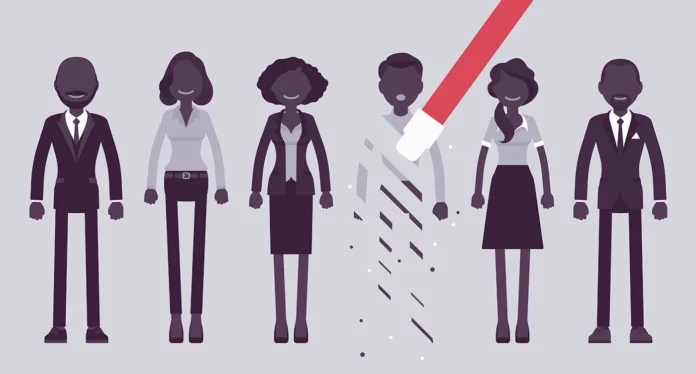Telset.id – Punya terlalu banyak akun pengguna di Mac? Atau mungkin Anda ingin membersihkan akun lama yang sudah tidak terpakai? Menghapus user di Mac ternyata lebih mudah dari yang Anda bayangkan. Namun, ada beberapa hal penting yang perlu diperhatikan agar tidak kehilangan data penting.
MacOS, sistem operasi andalan Apple, memang dirancang untuk memudahkan pengelolaan akun pengguna. Baik Anda menggunakan Mac untuk keperluan pribadi maupun profesional, memahami cara menghapus user dengan benar adalah keterampilan dasar yang harus dikuasai.
Dalam panduan komprehensif ini, kami akan memandu Anda langkah demi langkah menghapus akun pengguna di Mac, termasuk opsi-opsi penting yang menentukan nasib data Anda. Kami juga akan membahas fitur Guest User yang bisa menjadi solusi praktis untuk situasi tertentu.
Langkah-Langkah Menghapus User di Mac
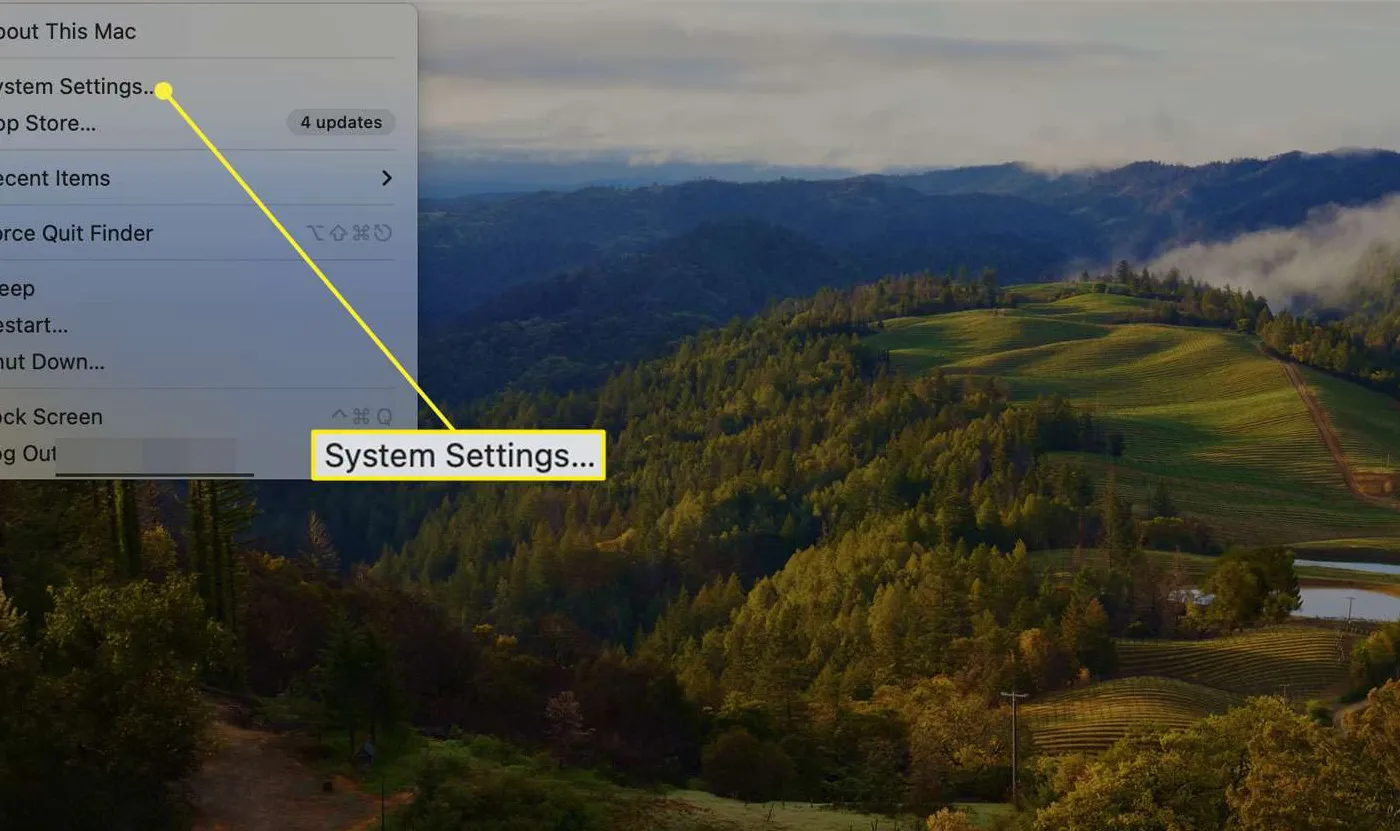
Berikut adalah panduan lengkap untuk menghapus akun pengguna di Mac dengan sistem operasi macOS Ventura (13) atau versi lebih baru:
- Klik ikon Apple di pojok kiri atas layar, lalu pilih System Settings
- Pilih menu Users & Groups
- Cari nama user yang ingin dihapus, lalu klik ikon informasi (i) di sebelahnya
- Klik tombol Delete User
- Anda akan diberikan tiga pilihan terkait folder home user tersebut:
- Delete the home folder: Menghapus semua data user secara permanen
- Save the home folder to Deleted Users: Menyimpan data di folder khusus
- Keep the home folder in Users: Menyimpan data di lokasi semula
- Pilih opsi yang sesuai, lalu klik Delete User untuk mengkonfirmasi

Penting untuk dicatat bahwa Anda harus memiliki hak akses administrator untuk bisa menghapus akun pengguna lain. Jika Anda kesulitan mengakses fitur ini, mungkin Anda perlu memeriksa status akun Anda terlebih dahulu.
Baca Juga:
Memahami Opsi Penghapusan Folder Home
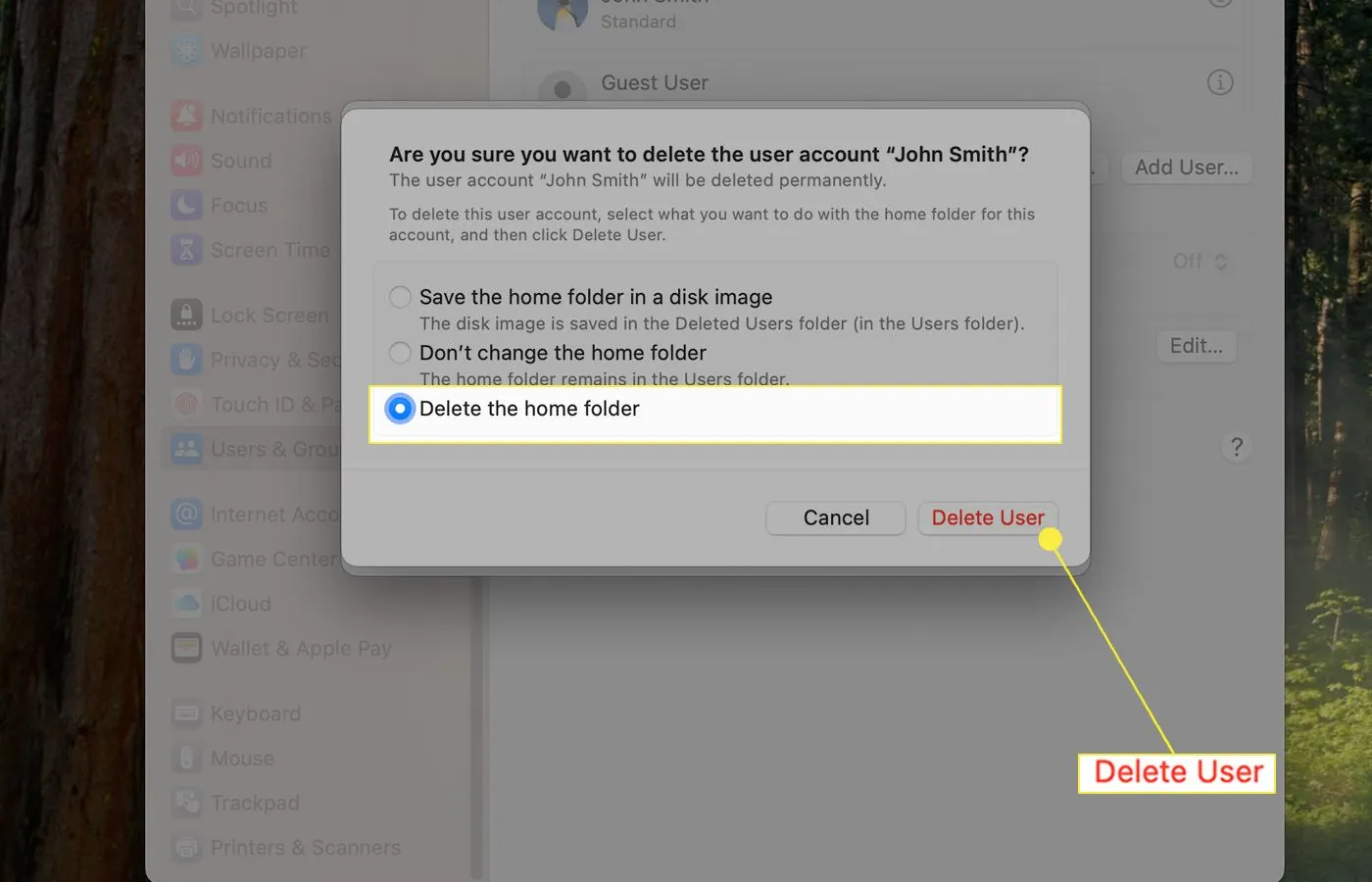
Saat menghapus user di Mac, Anda akan dihadapkan pada tiga pilihan terkait folder home user tersebut. Memahami perbedaan ketiganya sangat penting untuk menghindari kehilangan data yang tidak diinginkan.
1. Delete the home folder: Ini adalah opsi yang paling bersih. Semua data user, termasuk dokumen, pengaturan, dan aplikasi yang terinstal khusus untuk user tersebut akan dihapus permanen. Pilih ini jika Anda yakin tidak membutuhkan data tersebut lagi.
2. Save the home folder to Deleted Users: Opsi ini akan memindahkan semua data user ke folder khusus bernama “Deleted Users” di hard drive Anda. Ini berguna jika Anda ragu-ragu dan ingin menyimpan cadangan data sementara.
3. Keep the home folder in Users: Jika Anda memilih opsi ini, folder home user akan tetap berada di lokasi semula, hanya akun usernya saja yang dihapus. Ini berguna jika Anda ingin mengakses data tersebut dengan akun lain.
Mengaktifkan dan Menggunakan Guest User
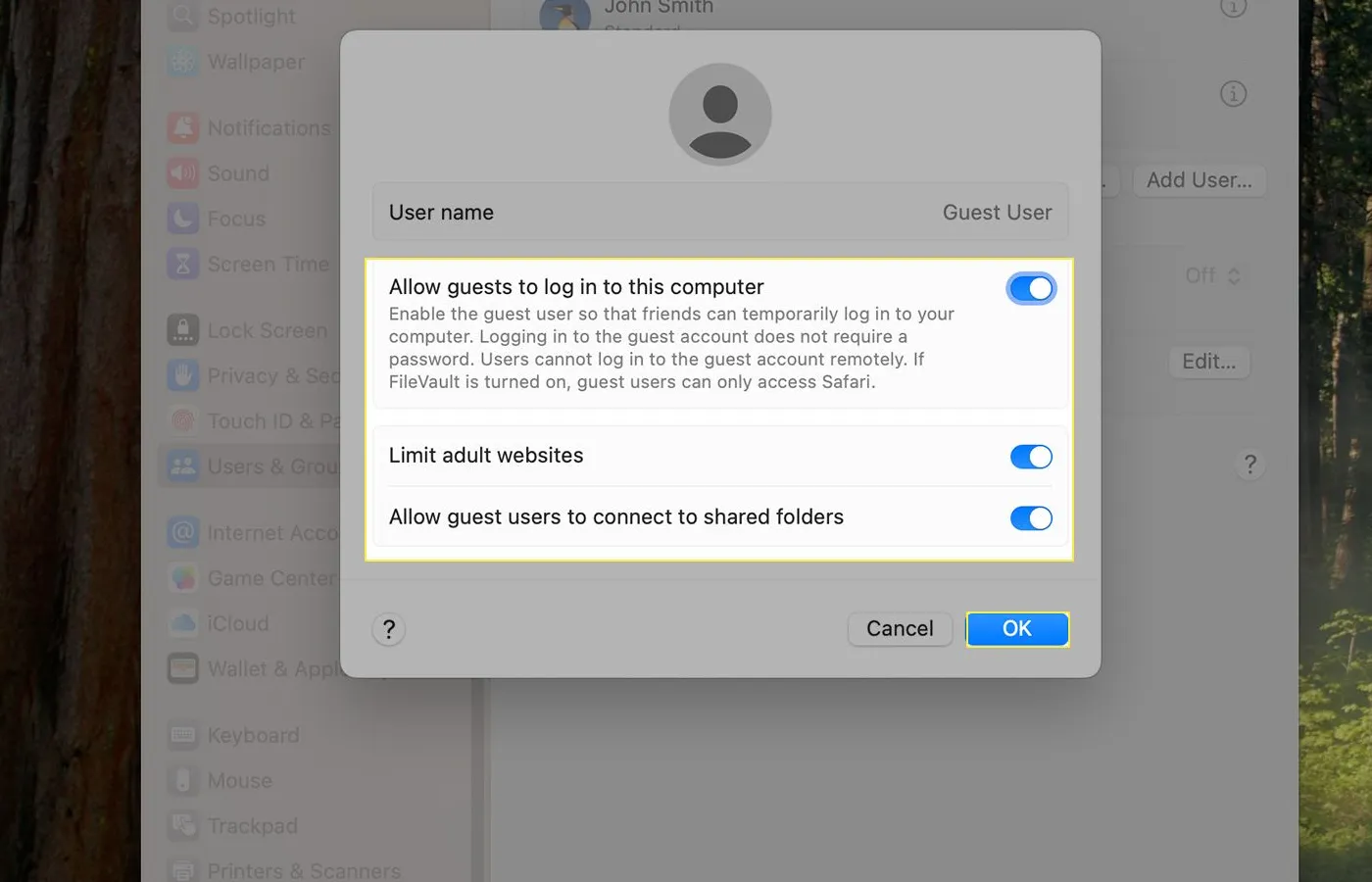
Daripada membuat akun user baru untuk tamu yang hanya sesekali menggunakan Mac Anda, fitur Guest User bisa menjadi solusi yang lebih praktis dan aman. Berikut cara mengaktifkannya:
- Buka System Settings > Users & Groups
- Klik ikon informasi (i) di sebelah Guest User
- Aktifkan opsi Allow guests to log in to this computer
- Opsional: Nonaktifkan Limit adult websites jika tidak diperlukan
- Jika ingin tamu bisa mengakses folder bersama di jaringan, aktifkan Allow guest users to connect to shared folders
- Klik OK untuk menyimpan perubahan
Fitur Guest User memiliki beberapa karakteristik unik yang membedakannya dari akun user biasa:
- Tidak memerlukan password untuk login
- Semua file yang dibuat selama sesi akan dihapus otomatis saat logout
- Tamu tidak bisa mengubah pengaturan sistem atau user
- Sesi Guest User memiliki keterbatasan akses jaringan dibanding akun biasa
Jika Anda sering berbagi komputer dengan orang lain, fitur ini bisa menjadi alternatif yang lebih aman daripada membagikan akun utama Anda yang berisiko terhadap keamanan data.
Pertimbangan Sebelum Menghapus User
Sebelum Anda menghapus user di Mac, ada beberapa hal penting yang perlu dipertimbangkan:
- Backup data penting: Pastikan semua dokumen penting telah dicadangkan, terutama jika Anda memilih opsi penghapusan permanen
- Transfer kepemilikan file: Jika user tersebut memiliki file yang perlu diakses oleh user lain, transfer kepemilikan terlebih dahulu
- Matikan Find My Mac: Jika user tersebut telah mengaktifkan Find My Mac, pastikan untuk mematikannya sebelum penghapusan
- Periksa lisensi software: Beberapa aplikasi berlisensi mungkin terikat dengan akun tertentu
Dengan mengikuti panduan ini, Anda bisa membersihkan akun-akun yang tidak perlu di Mac Anda dengan aman dan efisien. Ingat, selalu backup data penting sebelum melakukan penghapusan akun, karena beberapa opsi penghapusan bersifat permanen dan tidak bisa dikembalikan.